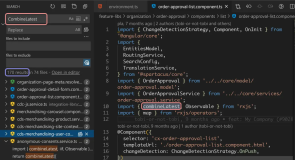一、画文字
代码:

1 // 2 // YYtextview.m 3 // 04-写文字 4 // 5 // Created by 孔医己 on 14-6-10. 6 // Copyright (c) 2014年 itcast. All rights reserved. 7 // 8 9 #import "YYtextview.h" 10 11 @implementation YYtextview 12 13 14 - (void)drawRect:(CGRect)rect 15 { 16 17 // 画文字 18 NSString *str = @"的额搜风搜分手了粉色发俄双方说法offFF瓦房你F回复F入会费WFH;飞;FN返回WFH;哦发货;F回复;FHISFHSIFH我皮肤好APIFRHi分红AWFHIOF威锋网i"; 19 20 // 1.获取上下文 21 // CGContextRef ctx = UIGraphicsGetCurrentContext(); 22 // 2.绘图 23 // 不推荐使用C语言的方法绘制文字, 因为quraz2d中的坐标系和UIkit中的坐标系不一致, 绘制出来的文字是颠倒的, 而且通过C语言的方法绘制文字相当麻烦 24 // CGContextSelectFont(<#CGContextRef c#>, <#const char *name#>, <#CGFloat size#>, <#CGTextEncoding textEncoding#>) 25 // CGContextShowText(ctx, <#const char *string#>, <#size_t length#>) 26 27 // 绘制矩形 28 // 1.获取上下文 29 CGContextRef ctx = UIGraphicsGetCurrentContext(); 30 // 2.绘图 31 CGContextAddRect(ctx, CGRectMake(50, 50, 100, 100)); 32 // 3.渲染 33 CGContextStrokePath(ctx); 34 35 36 // NSMutableDictionary *md = [NSMutableDictionary dictionary]; 37 // // 设置文字颜色 38 // md[NSForegroundColorAttributeName] =[UIColor redColor]; 39 // // 设置文字背景颜色 40 // md[NSBackgroundColorAttributeName] = [UIColor greenColor]; 41 // // 设置文字大小 42 // md[NSFontAttributeName] = [UIFont systemFontOfSize:20]; 43 44 // 将文字绘制到指点的位置 45 // [str drawAtPoint:CGPointMake(10, 10) withAttributes:md]; 46 47 // 将文字绘制到指定的范围内, 如果一行装不下会自动换行, 当文字超出范围后就不显示 48 [str drawInRect:CGRectMake(50, 50, 100, 100) withAttributes:nil]; 49 } 50 51 52 @end

效果:

二、图片
代码1:

1 // 2 // YYimage.m 3 // 04-写文字 4 // 5 // Created by 孔医己 on 14-6-10. 6 // Copyright (c) 2014年 itcast. All rights reserved. 7 // 8 9 #import "YYimage.h" 10 11 @implementation YYimage 12 13 14 - (void)drawRect:(CGRect)rect 15 { 16 17 // 1.加载图片到内存中 18 UIImage *image = [UIImage imageNamed:@"me"]; 19 20 21 // 利用drawAsPatternInRec方法绘制图片到layer, 是通过平铺原有图片 22 [image drawAsPatternInRect:CGRectMake(0, 0, 320, 480)]; 23 } 24 25 26 @end

效果(平铺):

代码2:

1 #import "YYimage.h" 2 3 @implementation YYimage 4 5 6 - (void)drawRect:(CGRect)rect 7 { 8 9 // 1.加载图片到内存中 10 UIImage *image = [UIImage imageNamed:@"me"]; 11 12 13 // 利用OC方法将图片绘制到layer上 14 15 // 利用drawInRect方法绘制图片到layer, 是通过拉伸原有图片 16 [image drawInRect:CGRectMake(0, 0, 200, 200)]; 17 18 // 利用drawAsPatternInRec方法绘制图片到layer, 是通过平铺原有图片 19 // [image drawAsPatternInRect:CGRectMake(0, 0, 320, 480)]; 20 } 21 22 23 @end

效果(拉伸图片):

代码3:

1 // 2 // YYimage.m 3 // 04-写文字 4 // 5 // Created by 孔医己 on 14-6-10. 6 // Copyright (c) 2014年 itcast. All rights reserved. 7 // 8 9 #import "YYimage.h" 10 11 @implementation YYimage 12 13 14 - (void)drawRect:(CGRect)rect 15 { 16 17 // 1.加载图片到内存中 18 UIImage *image = [UIImage imageNamed:@"me"]; 19 20 21 // 利用OC方法将图片绘制到layer上 22 23 // 将图片绘制到指定的位置 24 [image drawAtPoint:CGPointMake(100, 100)]; 25 }

效果(把图片绘制到一个固定的位置):